સામગ્રીઓનું કોષ્ટક
તમારો ઝડપી જવાબ:
ઈન્સ્ટાગ્રામ આર્કાઈવ સ્ટોરીઝ ગુમ થવાના કારણો જૂનું એપ વર્ઝન, એપમાં બગ અથવા સર્વરમાં ભૂલ હોઈ શકે છે.
આને ઠીક કરવા માટે, સૌ પ્રથમ, તમારી Instagram એપ્લિકેશનને નવીનતમ સંસ્કરણ પર અપડેટ કરો. તેના માટે, “Google Play Store” અથવા “App Store” પર જાઓ અને Instagram ખોલો. 'અપડેટ' બટન પર ક્લિક કરો અને તમારી એપ્લિકેશન અપડેટ થઈ જશે.
બીજું, એપ્લિકેશનમાં "આર્કાઇવ્ડ" વિભાગ હેઠળ ખૂટતી વાર્તાઓ તપાસો. તેના માટે, તમારા ‘પ્રોફાઈલ’ પેજ પર જાઓ અને પેજના ઉપરના જમણા ખૂણે આવેલી ‘ત્રણ આડી’ રેખાઓ પર ક્લિક કરો.
આગળ, "તમારી પ્રવૃત્તિ" પસંદ કરો અને દેખાતી ટેબમાંથી, "આર્કાઇવ કરેલ" પસંદ કરો. તે પછી, ટોચ પરના ડ્રોપ-ડાઉન એરો પર ટેપ કરો અને "સ્ટોરીઝ આર્કાઇવ" પસંદ કરો અને ગુમ થયેલ એક શોધવા માટે પૃષ્ઠને નીચે સ્ક્રોલ કરો.
છેલ્લે, જો સમસ્યા સર્વર સાથે હોય, તો તમારે થોડો સમય રાહ જોવી પડશે અને સમસ્યા આપોઆપ ઠીક થઈ જશે.
અહીં કેટલાક Instagram વાર્તા વ્યૂઅર ટૂલ્સ છે જેનો તમે પ્રયાસ કરી શકો છો ઇન્સ્ટાગ્રામ સ્ટોરી જુઓ.
જોકે, જો સમસ્યા સ્ટોરી સાથે છે જે ખોલ્યા પછી અનુપલબ્ધ છે, તો તેને ઠીક કરવાની વિવિધ રીતો છે.
Instagram સ્ટોરી આર્કાઇવ માટેની મર્યાદા:
હા, તમે આર્કાઇવ કરી શકો તે પોસ્ટ અને વાર્તાઓની સંખ્યાની મર્યાદા છે. જ્યારે તમે વાર્તાને આર્કાઇવ કરો છો, ત્યારે તે સામાન્ય રીતે તમારા આર્કાઇવ વિભાગમાં રહે છે, અને જો તમારી પોસ્ટ આર્કાઇવમાંથી કાઢી નાખવામાં આવે છે, તો તમારી પાસે 30 દિવસ છેતે પુનઃપ્રાપ્ત કરો.
Instagram સ્ટોરી હાઇલાઇટ્સ માટેની મર્યાદા શું છે?
હાઇલાઇટ વિભાગમાં તે બધી વાર્તાઓનો સમાવેશ થાય છે જે તમે તમારી પ્રોફાઇલમાં રાખવા માંગો છો.
એક હાઇલાઇટ કેટેગરીમાં 100 વીડિયો અથવા ફોટાની મર્યાદા હોવા છતાં, તમે આ રીતે ઉમેરી શકો છો તમે ઇચ્છો તે પ્રમાણે ઘણી હાઇલાઇટ્સ. તેની કોઈ મર્યાદા નથી.
શા માટે Instagram આર્કાઇવ વાર્તાઓ ગુમ થાય છે:
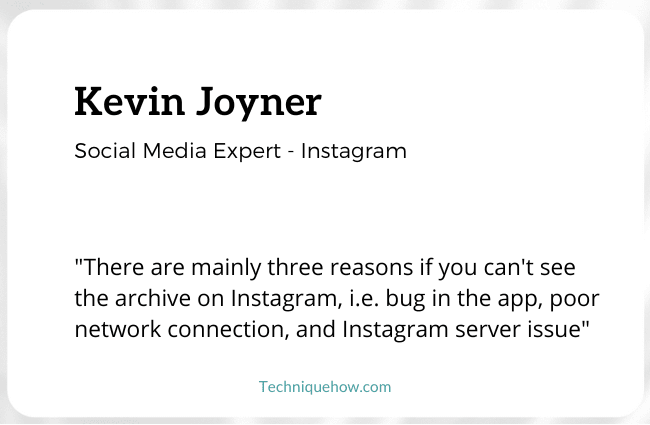
નીચેના કારણો આર્કાઇવ વાર્તાઓ ગુમ થવાનું મૂળ કારણ હોઈ શકે છે:
1. આઉટડેટેડ એપ વર્ઝન માટે
Instagramના સમગ્ર વિશ્વમાં અબજો ફોલોઅર્સ છે ઉપરાંત કઠિન સ્પર્ધકો જેમની પાસે સમાન સુવિધાઓ છે. તેથી, તેના અનુયાયીઓને જાળવવા અને બજારની સ્પર્ધામાં રહેવા માટે, Instagram વારંવાર એપનું અદ્યતન નવું અપડેટેડ વર્ઝન લોન્ચ કરે છે. આથી, જો તમે હજુ પણ એપના જૂના, જૂના વર્ઝન પર અટવાયેલા છો, તો તમને એપનો સરળતાથી ઉપયોગ કરવામાં ચોક્કસ સમસ્યા આવશે.

અને, આ આર્કાઇવ ફોલ્ડરમાંથી તમારી આર્કાઇવ કરેલી વાર્તાઓ ગુમ થવાનું કારણ બની શકે છે. આમ, તમારે પ્લે સ્ટોર અથવા એપ સ્ટોર પર જઈને ચેક કરવાની જરૂર છે કે ત્યાં અપડેટ છે કે નહીં. જો ત્યાં છે, તો પછી, તમારી Instagram એપ્લિકેશન અપડેટ કરો. તે પછી, તમને તમારી ગુમ થયેલી આર્કાઇવ વાર્તાઓ પાછી મળશે.
2. એપમાં બગ અથવા સર્વર એરર
ઇન્સ્ટાગ્રામ એપમાં બગ્સ અથવા ઇન્સ્ટાગ્રામ સર્વરમાં ભૂલ એ એપ્લીકેશન સરળતાથી કામ ન કરવા અને સમસ્યાઓ ઊભી કરવા માટેનું બીજું સૌથી વધુ નોંધાયેલ કારણ છે. બગ્સ છેવાયરસ અને જંક જે એપમાં ખોટી કામગીરી કરે છે જેના કારણે તમારી આર્કાઇવ કરેલી વાર્તાઓ પણ યોગ્ય રીતે દેખાતી નથી.
બગ્સને દૂર કરવા માટે, તમારા ફોનના સેટિંગ્સ પર જાઓ, "એપ્સ" ફોલ્ડર ખોલો અને "Instagram" શોધો. હવે, Instagram 'એપ માહિતી' પેજ ખુલશે. ત્યાં, નીચે જમણી બાજુએ, તમને "Clear Data" નામનો વિકલ્પ મળશે, તેના પર ટેપ કરો અને "Clear Cache" પસંદ કરો. આ Instagram એપ્લિકેશનમાંથી તમામ બગ્સ અને જંક ફાઇલોને સાફ કરશે.
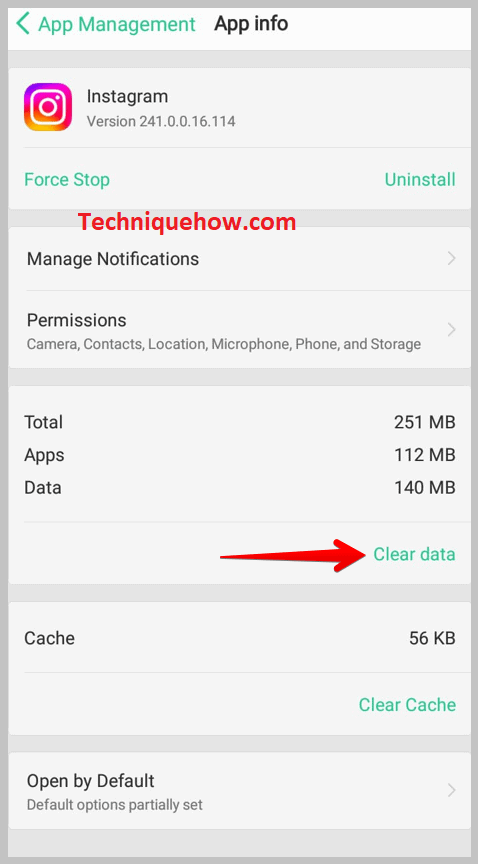
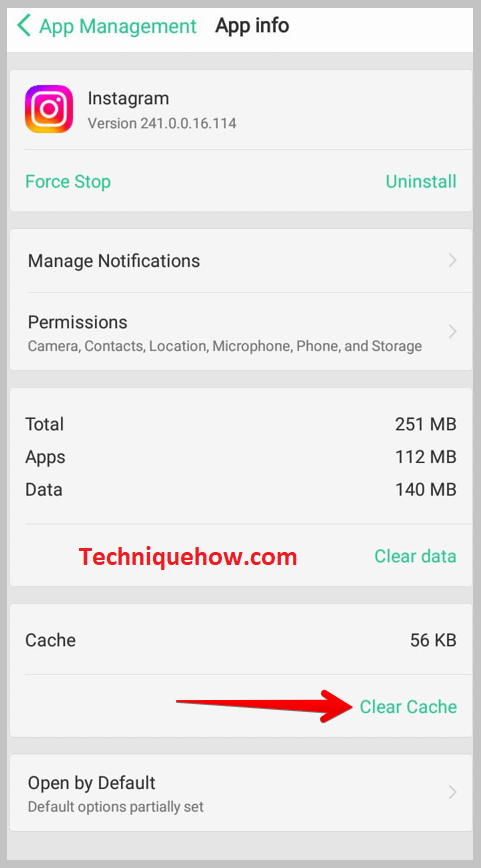
બીજું, જો Instagram તેના સર્વરમાં કોઈ ભૂલ અથવા કોઈપણ ખતરો શોધે છે, તો તે એપ્લિકેશનનું કાર્ય ધીમું કરે છે. જ્યારે સર્વરમાં સમસ્યા ઉકેલાઈ જાય છે, ત્યારે એપ્લિકેશન આપમેળે પહેલાની જેમ સરળતાથી કામ કરવાનું શરૂ કરે છે.
તેથી, જો સર્વરની ભૂલ તમારી ગુમ થયેલી આર્કાઇવ કરેલી વાર્તાઓનું કારણ છે, તો તમારે થોડીવાર રાહ જોવી પડશે, અને સમસ્યાનું નિરાકરણ આપોઆપ થઈ જશે.
Instagram સ્ટોરી આર્કાઈવ અદૃશ્ય થઈ ગયું - શા માટે:
આ નીચેના કારણો હોઈ શકે છે:
1. કદાચ તેનું સ્ટોરી આર્કાઈવ કાઢી નાખ્યું હશે
વાર્તા આર્કાઇવને હંમેશ માટે ડિલીટ કરવાની હોય તેવી વાર્તાઓ પર લાંબો સમય દબાવીને કાઢી નાખવાનો વિકલ્પ છે.
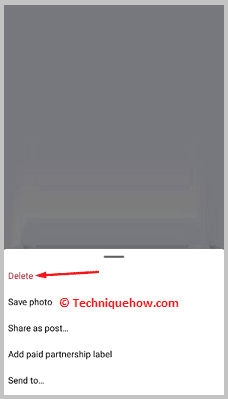
એકવાર કાયમી ધોરણે કાઢી નાખ્યા પછી વાર્તા જોઈ શકશે નહીં ફરી. વાર્તા આર્કાઇવ અદૃશ્ય થવાનું આ કારણ હોઈ શકે છે. જો કે, આર્કાઇવ 30 દિવસ પછી કાઢી નાખવામાં આવે છે.
2. તમે આર્કાઇવ કરેલી પોસ્ટ ખાનગી છે
જ્યારે વપરાશકર્તા વાર્તા પોસ્ટ કરે છે, ત્યાં છેબે વિકલ્પો ઉપલબ્ધ છે. જો તમે તમારા વાર્તા વિકલ્પ પર ક્લિક કરો છો, તો પછી વપરાશકર્તાની વાર્તા અનુયાયીઓ અને લોકો દ્વારા જોઈ શકાય છે. જો કે, જ્યારે વપરાશકર્તા નજીકના મિત્ર વિકલ્પમાં વાર્તા પોસ્ટ કરે છે, ત્યારે ફક્ત પસંદ કરેલા લોકો જ તેમની વાર્તા જોઈ શકે છે.
જો તમે વપરાશકર્તાની નજીકના મિત્રોની સૂચિમાં નથી, તો તમે સમર્થ હશો નહીં. તેમની વાર્તાઓ જોવા માટે.
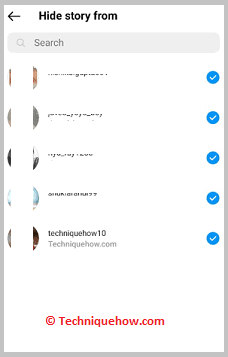
જો કે, જો તમે આર્કાઇવ કરેલી કોઈની પોસ્ટ ખાનગી કરવામાં આવી હોય તો તમે તેને આર્કાઇવ કરેલ વિભાગમાં ફરીથી જોઈ શકતા નથી.
Instagram સ્ટોરી વ્યૂઅર ટૂલ્સ:
સૌથી વધુ ઉપયોગમાં લેવાતા Instagram સ્ટોરી વ્યૂઅર ટૂલ્સમાંથી બે છે Glassagram અને StoriesDown.
1. Glassagram
Glassagram એ એક અનામી Instagram દર્શક એપ્લિકેશન છે જે વિશ્વભરમાં વિશ્વસનીય અને ઉપયોગમાં લેવાય છે.
⭐️ ગ્લાસગ્રામની વિશેષતાઓ:
◘ ઝડપી ઇન્સ્ટોલેશન: તમે ઝડપથી મફતમાં સાઇન અપ કરી શકો છો અને આ એપ 60 સેકન્ડમાં તૈયાર થઈ જશે.
◘ વાસ્તવિક સમય અપડેટ્સ: તે આપમેળે દર પાંચ મિનિટે રિપોર્ટ્સ અપડેટ કરવાનું ચાલુ રાખે છે.
◘ તેની વિશ્લેષણાત્મક સુવિધાઓ સાથે, તમે નક્કી કરી શકો છો કે તમારી વેબસાઇટ પર કઈ પોસ્ટ્સ, વાર્તાલાપ અને ટ્રાફિક ડ્રાઇવ સેલ્સ, લીડ્સ અને ટ્રાફિક.
🔗 લિંક: //glassagram.com/
🔴 ઉપયોગ કરવાનાં પગલાં:
પગલું 1: પ્રારંભ કરો આ લિંકનો ઉપયોગ કરીને ગ્લાસગ્રામ પર જઈને.
સ્ટેપ 2: IG પ્રોફાઇલ મૂકો, અથવા તમે સર્ચ બારમાં સ્થાન મૂકી શકો છો (આ માટે, તમારે જાણવું પડશે કે વ્યક્તિ કેવી રીતે Instagram માં સાઇન ઇન કર્યું છે).
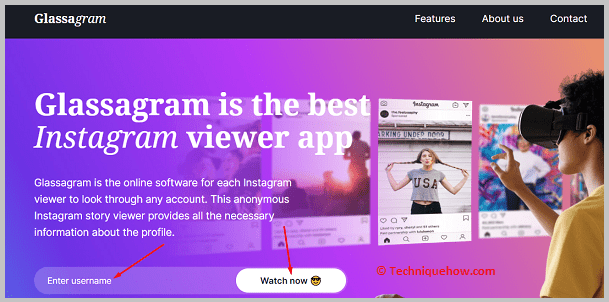
પગલું3: પછી કોમેન્ટ્સ, વ્યુઝ અને તેની લાઈક્સની સંખ્યા જુઓ. તમે પ્રકાશન તારીખ પણ જોઈ શકો છો.
સ્ટેપ 4: પછી ડાઉનલોડ પર ક્લિક કરો.
સ્ટેપ 5: અને સ્ટોરીઝ લોડ થાય ત્યાં સુધી રાહ જુઓ |>
સ્ટોરીઝડાઉન એ બીજી મનપસંદ ઇન્સ્ટાગ્રામ સ્ટોરી વ્યૂઅર એપ છે જ્યાં તમે અન્ય લોકોની વાર્તાઓ જોઈ શકો છો અને એકાઉન્ટની જરૂર વગર તેને ડાઉનલોડ કરી શકો છો.
⭐️ સ્ટોરીઝડાઉનની વિશેષતાઓ:
◘ આ એપમાં લોગ ઇન કરવા માટે તમારે Instagram એકાઉન્ટની જરૂર નથી.
◘ અનામિક – તમે તેમની વાર્તા જોઈ છે તે કોઈ શોધી શકશે નહીં.
◘ તમે તેમની વાર્તા ડાઉનલોડ કરી અને શેર કરી શકો છો વાર્તાઓ પણ.
🔗 લિંક: //storiesdown.com/
🔴 ઉપયોગ કરવાનાં પગલાં:
સ્ટેપ 1: સ્ટોરીઝડાઉન વેબસાઈટ પર જાઓ.
સ્ટેપ 2: તમે જેની વાર્તા જોવા માંગો છો તેનું વપરાશકર્તા નામ દાખલ કરો.
પગલું 3: પછી ક્લિક કરો અને થોડીવાર રાહ જુઓ.
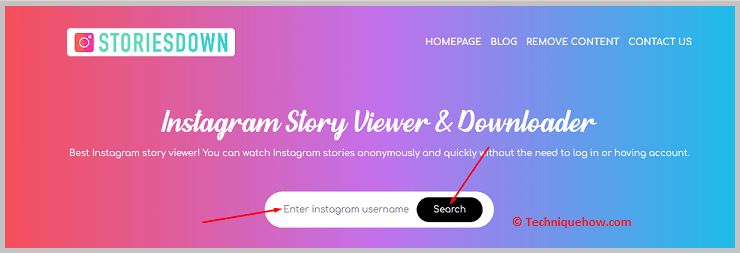
પગલું 4: તે પછી, દૃશ્ય વિકલ્પ પર ક્લિક કરો અથવા ઝડપી શોધ પરિણામોનો ઉપયોગ કરો.
1 અજ્ઞાત રૂપે લોકોની.
Instagram આર્કાઇવ સ્ટોરીઝને કેવી રીતે ઠીક કરવી:
ઇન્સ્ટાગ્રામ આર્કાઇવ સ્ટોરીઝમાં કોઈ સમસ્યા ખૂટે છે તેને ઠીક કરવા માટે, તમે નીચે દર્શાવેલ પદ્ધતિઓ અજમાવી શકો છો. પદ્ધતિઓમાંથી એક કરશેચોક્કસપણે તમારી સમસ્યાને ઠીક કરો અને ખૂટતી વાર્તા પુનઃસ્થાપિત કરવામાં આવશે:
1. એપ્લિકેશનને નવીનતમ સંસ્કરણ પર અપડેટ કરો
જો તમે જૂની એપ્લિકેશનનો ઉપયોગ કરી રહ્યાં છો, તો તમારે ચોક્કસપણે આવી ખૂટતી સમસ્યાઓનો સામનો કરવો પડશે એપ્લિકેશન તેથી, તમારે પહેલા જવું જોઈએ અને તપાસવું જોઈએ કે કોઈ અપડેટ ઉપલબ્ધ છે કે નહીં. જો ત્યાં હોય, તો, એપ્લિકેશનને નવીનતમ સંસ્કરણ પર અપડેટ કરો.
એપને નવીનતમ સંસ્કરણ પર અપડેટ કરવા માટે:
🔴 અનુસરવાનાં પગલાં:
સ્ટેપ 1: તમારા ડિવાઇસ પર પ્લે સ્ટોર અથવા એપ સ્ટોર પર જાઓ.
સ્ટેપ 2: ત્યાં, સર્ચ બાર પર ટેપ કરો અને > “Instagram” અને તેને ખોલો.

સ્ટેપ 3: જો કોઈ અપડેટ ઉપલબ્ધ હશે, તો જમણી બાજુએ એક બટન તે જ કહેતા પ્રદર્શિત થશે.

પગલું 4: તેના પર ટેપ કરો > “અપડેટ” બટન અને એપ્લિકેશન થોડીવારમાં નવીનતમ સંસ્કરણ પર અપડેટ થઈ જશે.
પગલું 5: ત્યારબાદ, તમારી Instagram એપ્લિકેશન પર પાછા જાઓ અને 'આર્કાઇવ' સ્ટોરી ફોલ્ડર ખોલો અને બધી વાર્તાઓ તપાસો.
2. સેટિંગ્સમાંથી આર્કાઇવ શોધો
બધી આર્કાઇવ કરેલી સામગ્રી ઇન્સ્ટાગ્રામ એપ્લિકેશન પર 'સેટિંગ્સ' હેઠળ 'આર્કાઇવ્ડ' વિભાગ હેઠળ સાચવવામાં આવે છે. 'સેટિંગ્સ'માંથી 'આર્કાઇવ્ડ' વિભાગ હેઠળ ખૂટતી વાર્તા શોધવા માટે, પગલાં અનુસરો-
સેટિંગ્સમાંથી આર્કાઇવ શોધવાનાં પગલાં:
પગલું 1: Instagram એપ્લિકેશન ખોલો > ; ‘પ્રોફાઇલ આઇકન’ પર ટેપ કરો
સૌ પ્રથમ, તમારા ઉપકરણ પર ઇન્સ્ટાગ્રામ એપ્લિકેશન ખોલો અને લોગ ઇન કરો, જો તમે લોગ ઇન ન કર્યું હોયતમારું ખાતું. આગળ, તમારે તમારા “પ્રોફાઇલ” પેજ પર જવું પડશે.
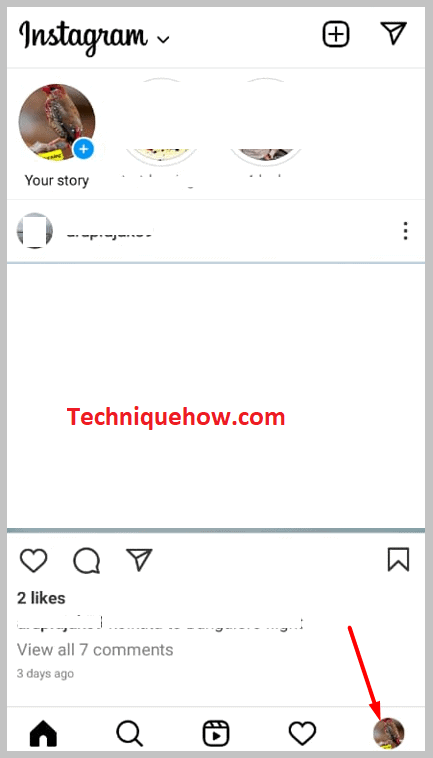
તે માટે, હોમ સ્ક્રીનના નીચેના જમણા ખૂણે આપેલા 'પ્રોફાઇલ' આઇકન પર ક્લિક કરો અને પ્રોફાઇલ પેજ મળશે. ખોલો.
પગલું 2: > ત્રણ રેખાઓનું ચિહ્ન & તમારી પ્રવૃત્તિ
ત્યારબાદ, 'પ્રોફાઈલ' પેજ પર, ઉપરના જમણા ખૂણે "ત્રણ આડી" રેખાઓ આયકન પર ક્લિક કરો. જ્યારે તમે ત્રણ આડી રેખાઓ આયકન પર ટેપ કરશો ત્યારે વિકલ્પોની યાદી સ્ક્રીન પર દેખાશે. તે સૂચિમાંથી, "તમારી પ્રવૃત્તિ" વિકલ્પ પર ટેપ કરો અને તમે "તમારી પ્રવૃત્તિ" ટેબ પર પહોંચી જશો.
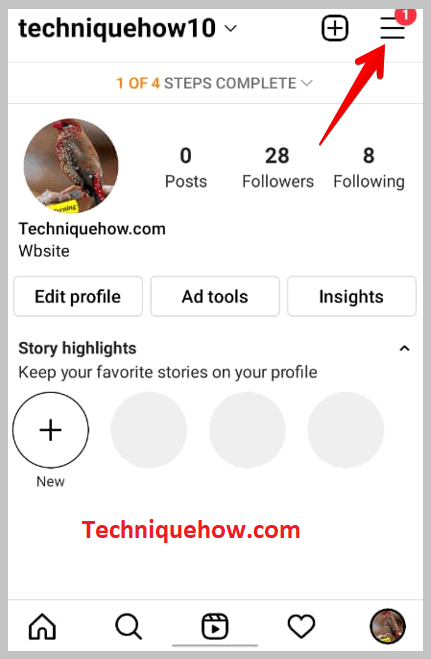
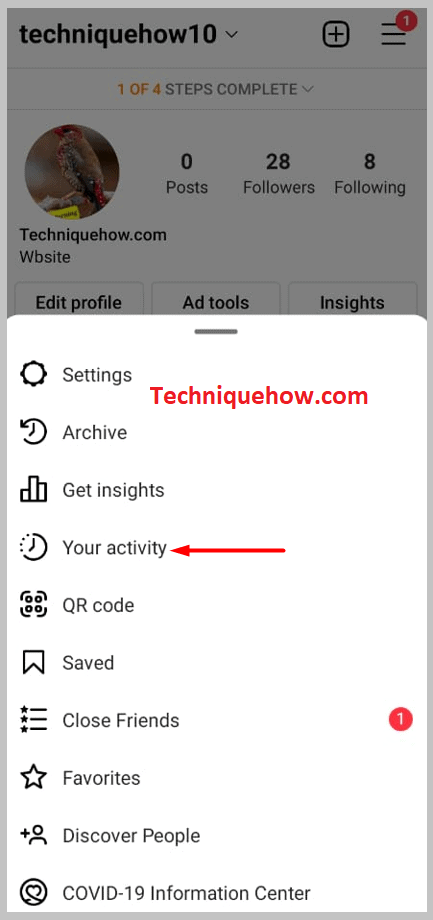
તે ટેબ પર, "આર્કાઇવ કરેલ" વિકલ્પ સહિત તમારા એકાઉન્ટને લગતા વિવિધ વિકલ્પોની સૂચિ હશે.
પગલું 3: 'આર્કાઇવ્ડ' પસંદ કરો '
આગળ, 'તમારી પ્રવૃત્તિ' ની દેખાતી સૂચિમાંથી, નીચે સ્ક્રોલ કરો અને > "આર્કાઇવ કરેલ". આ વિભાગ હેઠળ, તમને તમારી બધી આર્કાઇવ કરેલી પોસ્ટ્સ, વાર્તાઓ અને વિડિઓઝ મળશે. ત્યાં તમે તમારી આર્કાઇવ કરેલી સામગ્રીને ઍક્સેસ કરી શકો છો અને જો ઇચ્છો તો અનઆર્કાઇવ વગેરે જેવા જરૂરી ફેરફારો કરી શકો છો.
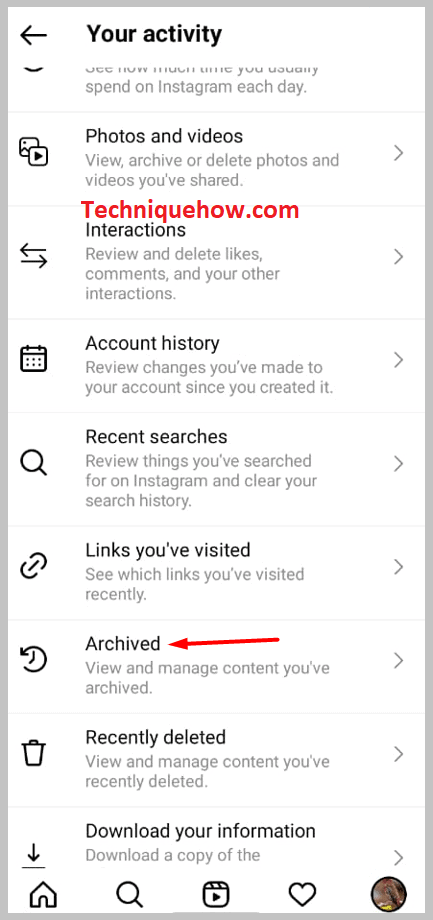
તેથી, સૂચિમાંથી "આર્કાઇવ કરેલ" પર ટેપ કરો અને તેને ખોલો.
પગલું 4: આર્કાઇવનો પ્રકાર પસંદ કરો
હવે, આર્કાઇવ કરેલ ટેબ હેઠળ, સ્ક્રીનની ટોચ પર આપેલ 'ડ્રોપ ડાઉન' એરો પર ક્લિક કરો અને આર્કાઇવની સૂચિ જેમ કે – સ્ટોરીઝ આર્કાઇવ, પોસ્ટ્સ, આર્કાઇવ અને લાઇવ આર્કાઇવ, સ્ક્રીન પર આવશે.
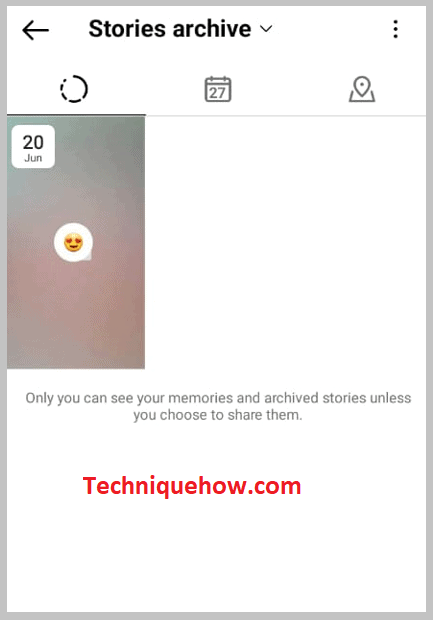
સૂચિમાંથી તમે જે આર્કાઇવ જોવા માંગો છો તે પસંદ કરો અને તેના પર ટેપ કરો.ઉદાહરણ તરીકે, જો તમે ભૂતકાળમાં અપલોડ કરેલી વાર્તાઓ જોવા માંગો છો, તો પછી > “સ્ટોરીઝ આર્કાઇવ” અને તમે ભૂતકાળમાં અપલોડ કરેલી બધી વાર્તાઓ સ્ક્રીન પર દેખાશે. સ્ક્રીનને સ્ક્રોલ કરો અને તમને ગુમ થયેલ શોધો.
આ પણ જુઓ: IMEI ટ્રેકર - IMEI નો ઉપયોગ કરીને ફોન નંબર્સ શોધોઆ રીતે તમે સેટિંગ્સમાંથી ગુમ થયેલી આર્કાઇવ કરેલી વાર્તાઓ શોધી શકો છો.
3. એપને પુનઃસ્થાપિત કરો
ક્યારેક સમસ્યા એપમાં નહીં પણ એપમાં હોય છે. તેના માટે, તમારે હાલની એપ્લિકેશનને કાઢી નાખવી પડશે અને Instagram એપ્લિકેશનનું નવું, અપડેટ કરેલ સંસ્કરણ ફરીથી ઇન્સ્ટોલ કરવું પડશે.
તેથી, તે માટે, પ્રથમ, એપ્લિકેશન મેનૂ પર અને Instagram એપ્લિકેશન આઇકોનને લાંબા સમય સુધી દબાવો, અને તેમાંથી પોપ-અપ મેનુ, પસંદ કરો > "અનઇન્સ્ટોલ કરો".
આ પણ જુઓ: Google Photos શેરિંગ કામ કરતું નથી - ભૂલ તપાસનાર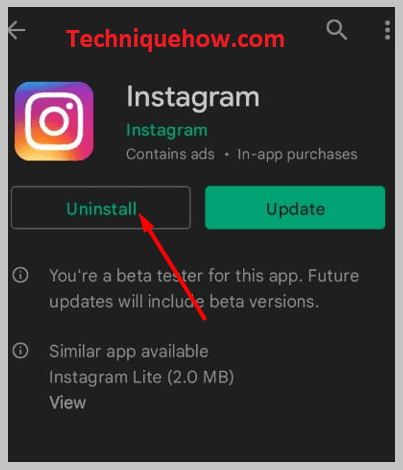
એકવાર અનઇન્સ્ટોલ કરવાની પ્રક્રિયા પૂર્ણ થઈ જાય, તમારા ફોનને રિફ્રેશ કરો. ત્યારપછી, “પ્લે સ્ટોર અથવા એપ સ્ટોર” પર જાઓ, Instagram સર્ચ કરો અને તેને ઇન્સ્ટોલ કરો. તમારા એકાઉન્ટમાં લોગ ઇન કરો અને ગુમ થયેલ વાર્તાઓ તપાસો, તમે ચોક્કસપણે તેમને શોધી શકશો.
4. થોડીવાર રાહ જુઓ
બધી શક્ય પદ્ધતિઓનો પ્રયાસ કર્યા પછી, હજી પણ સમાન સમસ્યાનો સામનો કરવો પડી રહ્યો છે, હવે થોભો અને થોડીવાર રાહ જુઓ. સમસ્યા તમારા અંતમાં નથી પરંતુ Instagram એપ્લિકેશનના છેડે છે. જો આવું છે, તો પછી, તે આપોઆપ ઉકેલાઈ જશે અને તમારી સમસ્યા થોડીવારમાં ઠીક થઈ જશે.
